秦丝针式云打印机 N5 移动端使用教程
更新于2023-07-27
秦丝帮助中心
秦丝N5云针式打印机的移动端的使用教程:
第一步:按照以下安装好打印纸



安装好纸后开机,查看打印机的指示灯是常亮的状态下操作;

第二步:配网操作:
1、使用手机成功连接可以用Wi-Fi;
2、确保手机已打开蓝牙与位置权限;
3、 微信扫一扫,打开扫码云打印配置工具小程序二维码;
4、确认连接设备的名称,点击网络配置,输入手机或者平板连接的WIFI账号和密码,打印机暂时不支持5G频道WiFi,请使用2.4G频道的WiFi;
5、点击立即重启,点击确认,显示已连接服务器,则配网成功。
操作步骤如下:
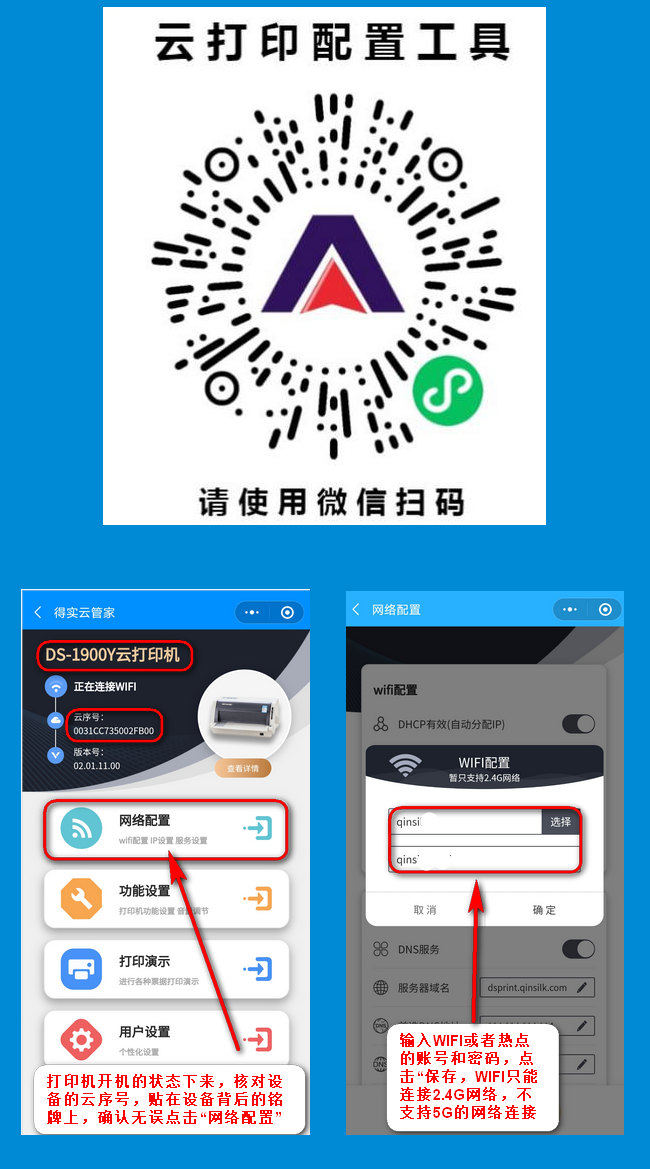
按照以下步骤设置配网参数,否则配置不上网络,设备不支持5G频率的WIFI连接,请用2.4G频率的WIFI配置。

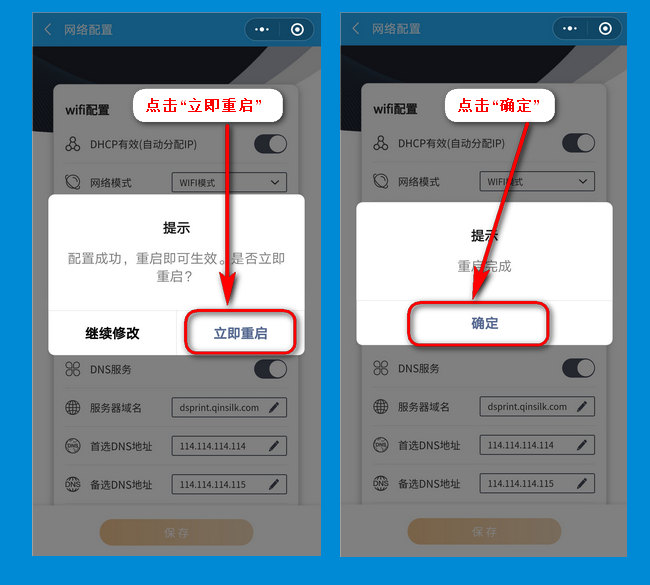
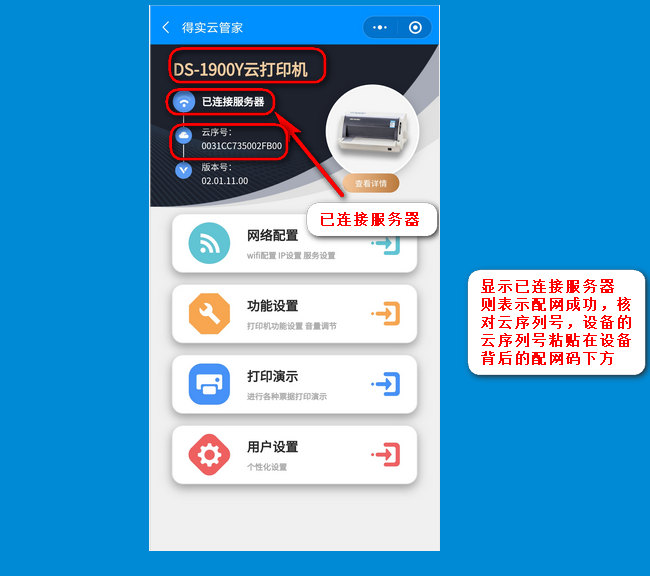
第三步:登陆秦丝进销存系统跟进以下步骤开单打印:
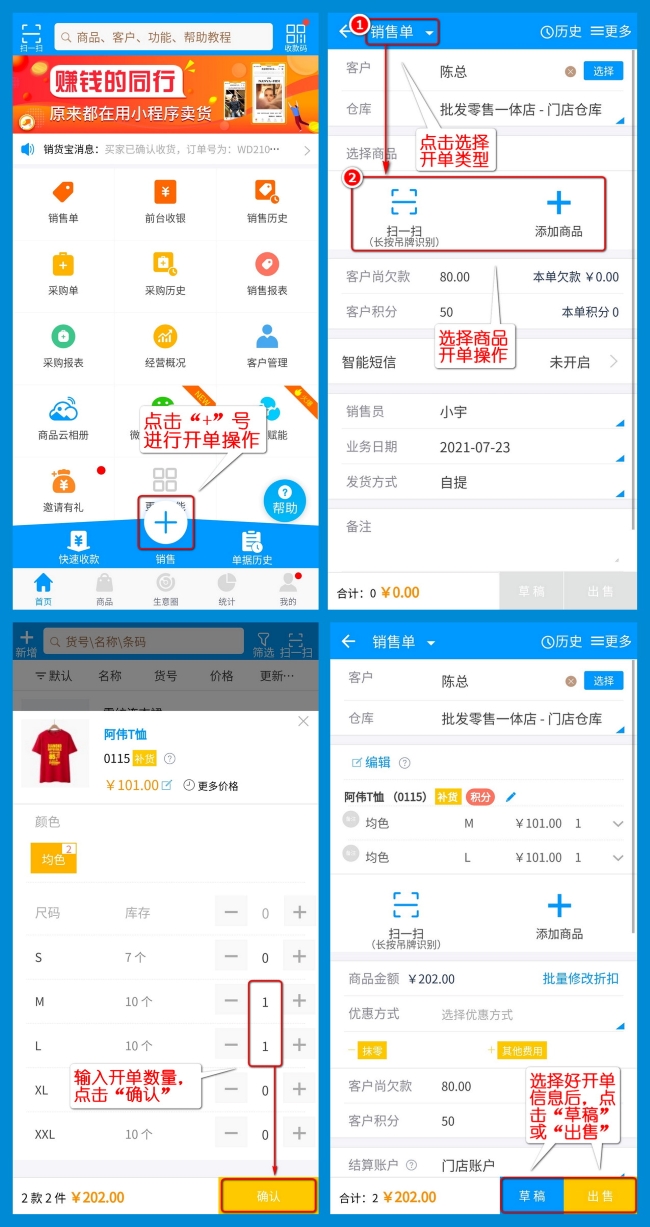
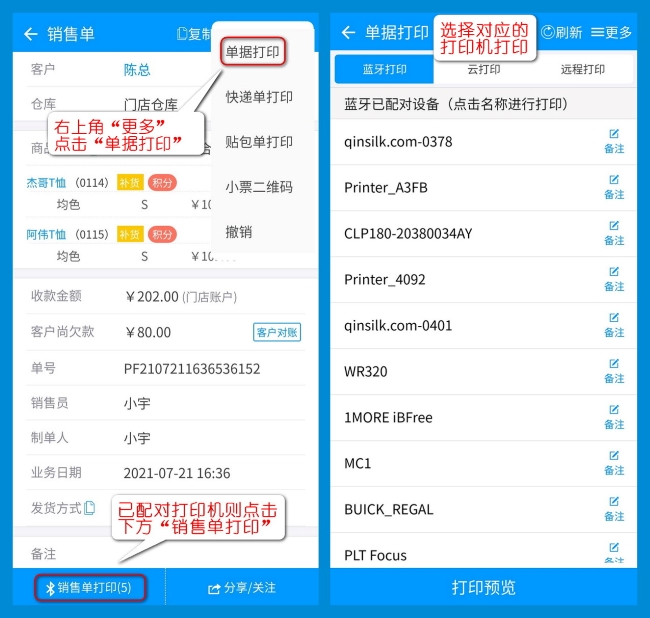
第四步:第一次打印时需要您设置好打印参数,打印尺寸要选择针式基础模板,如果需要打印表格边框就选择普通或者加粗,如果选择无则打印出来没有表格边框,后期打印就不需要操作设置了,操作步骤如下图:
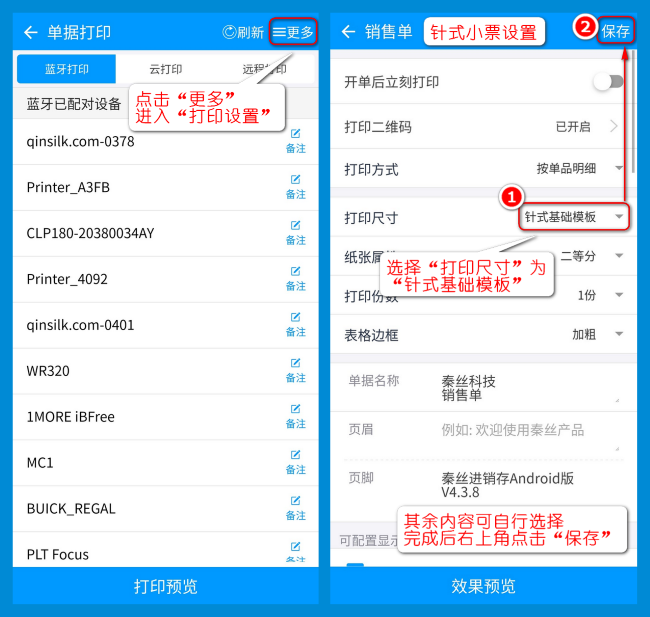
打印针式基础模板可以打印带表格了,打印操作请以下设置:
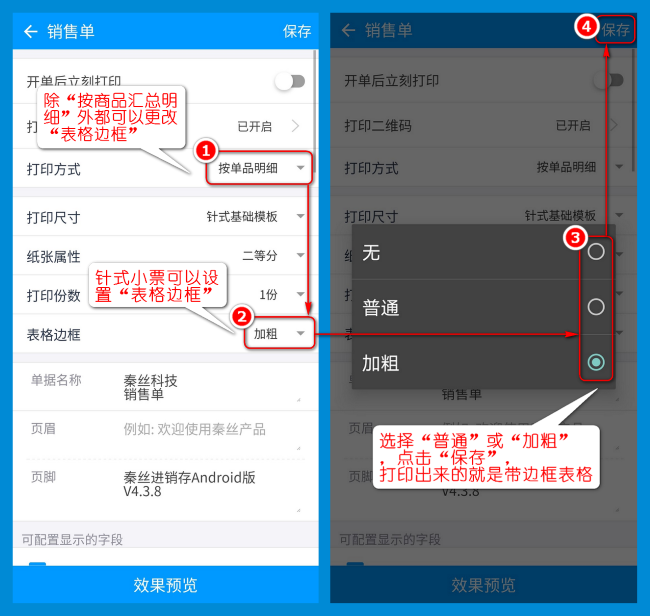
第五步:设置好后,点击右上角的保存,点击“云打印”,点击“新增打印机”,点击手动添加:制造编号填写云序列号,校验码默认“8888”,后期会做成二维码的形式扫码绑定,目前是手动添加绑定,操作如下:
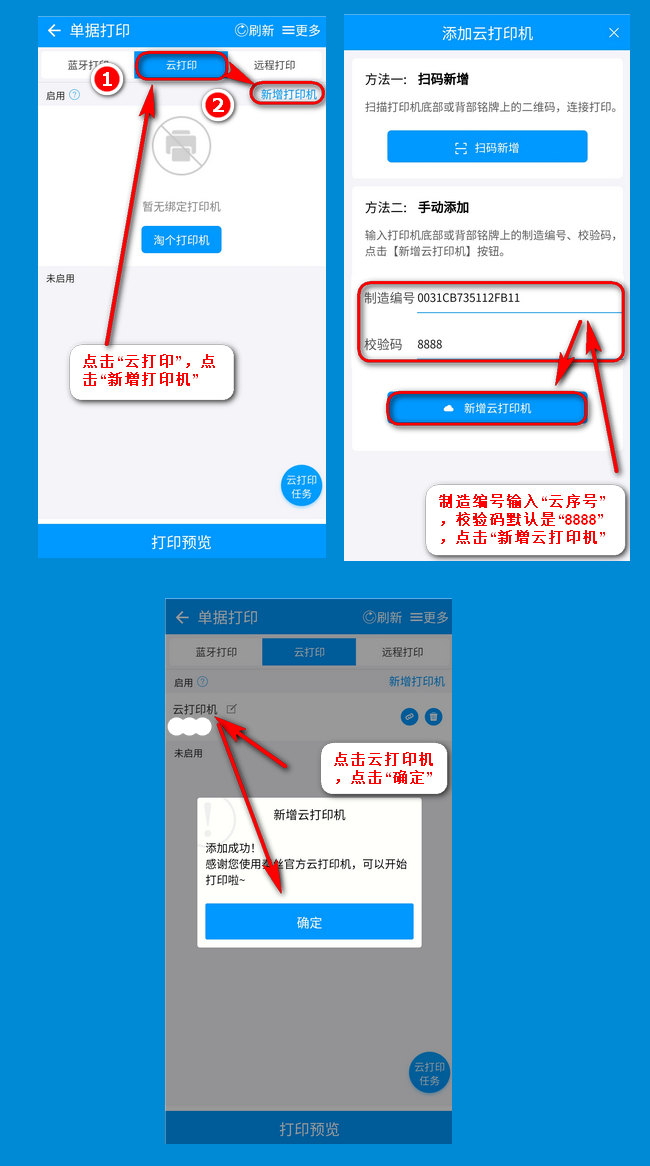
以上就是云打印的步骤了。
第六步:查看云打印任务;
提交云打印后可以点击右下方“云打印任务”查看提交到云端的打印队列
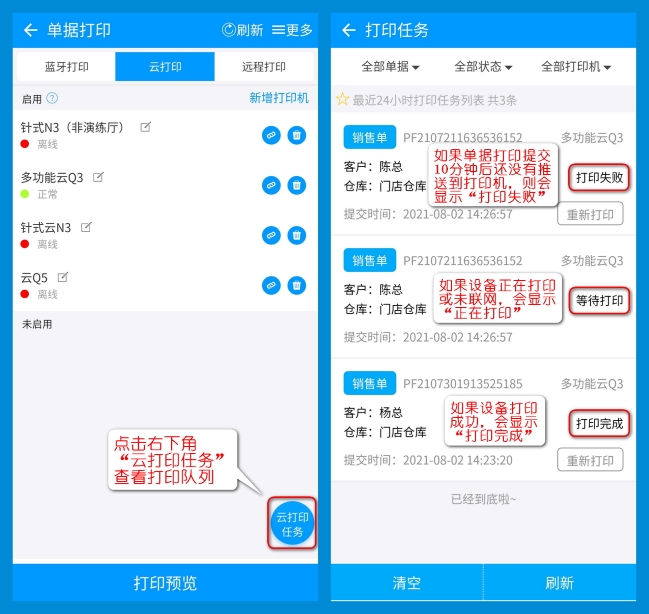
蓝牙打印步操作如下:
第一步:在手机设置里面开启蓝牙操作下图操作:
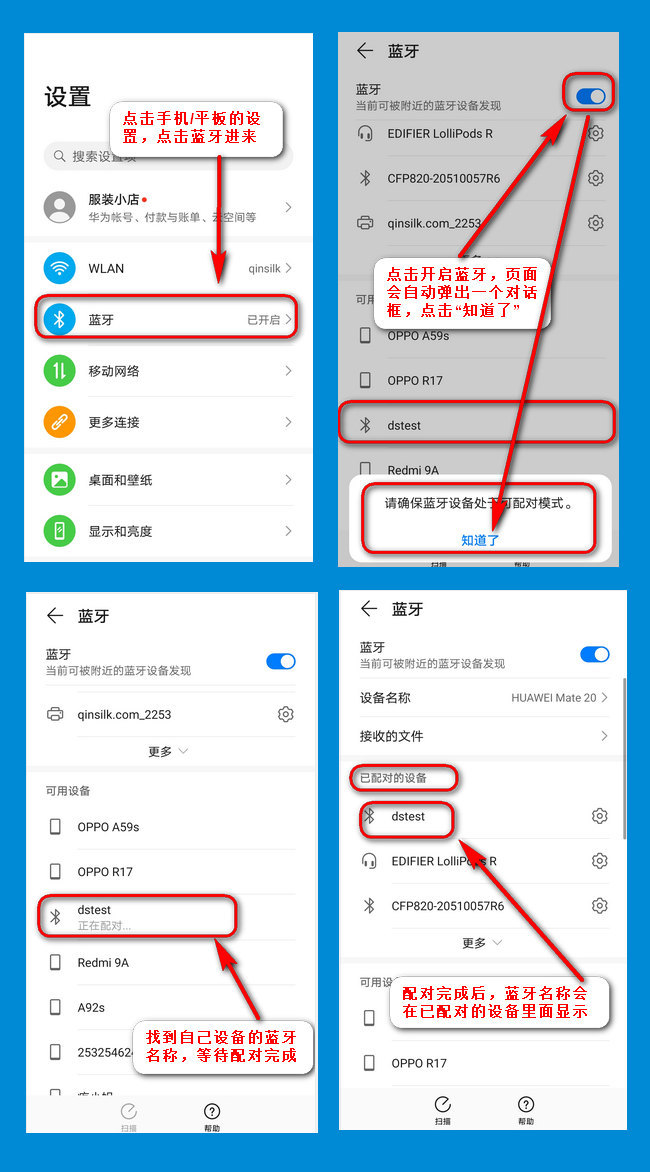
第二步:在手机/平板上登陆秦丝进系统,然后进入APP,
打开已提交的单据或者草稿单,点击更多,点击单据打印,选择蓝牙打印;
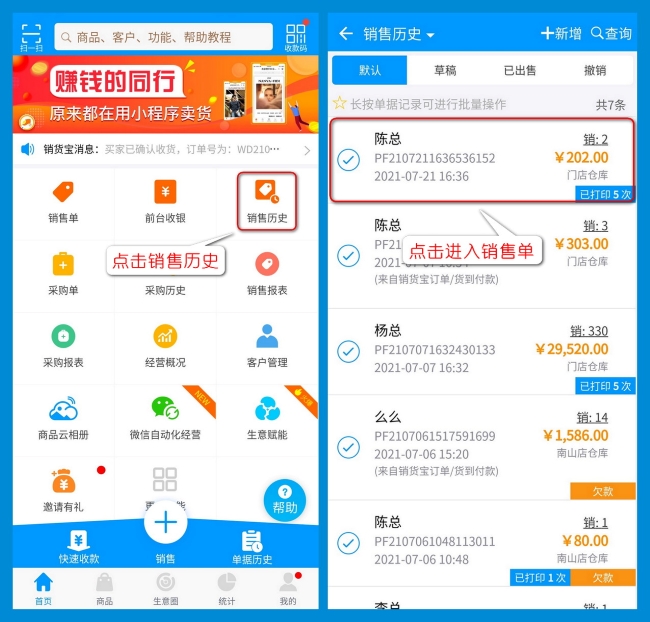
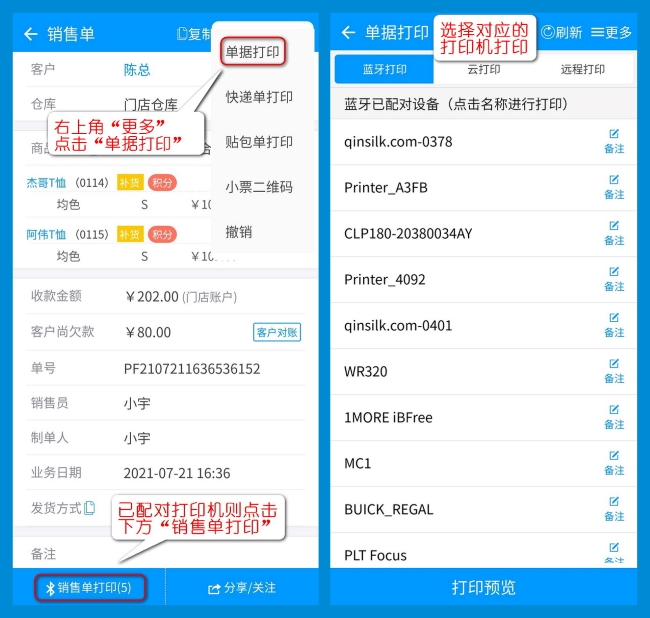
打印出来的效果图如下:


上一篇:
客户标签操作教程
该文档是否有帮助解决问题?
 有帮助
有帮助
 没有帮助
没有帮助
 有帮助
有帮助
 没有帮助
没有帮助

反馈成功,感谢您的宝贵意见。
我们会努力做到更好!
